国旅手游网提供好玩的手机游戏和手机必备软件下载,每天推荐精品安卓手游和最新应用软件app,并整理了热门游戏攻略、软件教程、资讯等内容。欢迎收藏
网友梦碎提问:cdr如何调整渐变色的方向
在cdr中,使用渐变色后,默认会形成横排的颜色,但并不是所有的情况下都要用横排的,那么cdr渐变色怎么调成竖排呢,其实只要修改渐变色原点即可。
1、首先选中我们想要涂色的图形。
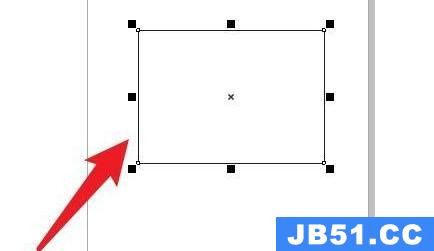
2、接着在右边选择想要的颜色进行填充。
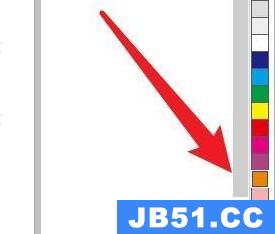
3、然后点击左边栏的油漆桶,选择“交互式填充”

4、随后在上方选择“渐变填充”
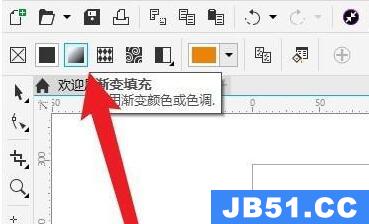
5、打开后,将图示位置的原点移动到成竖排就可以了。
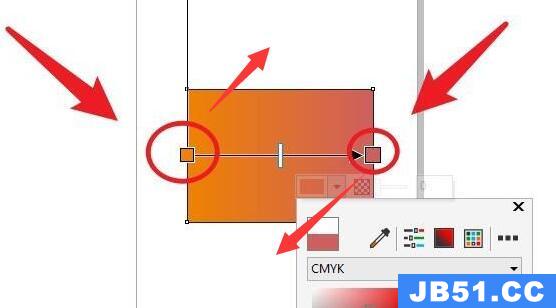
延伸阅读:cdr段落文本换行位置
以上是国旅软件为你收集整理的cdr渐变色调成竖排教程全部内容。
如果觉得国旅软件网站内容还不错,欢迎将国旅软件推荐给好友。
关于《cdr渐变色调成竖排教程》相关问题的解答海晴小编就为大家介绍到这里了。如需了解其他软件使用问题,请持续关注国旅手游网软件教程栏目。
版权声明:本文内容由互联网用户自发贡献,该文观点仅代表作者本人。本站仅提供信息存储空间服务,不拥有所有权,不承担相关法律责任。如果发现本站有涉嫌抄袭侵权/违法违规的内容,欢迎发送邮件至【1047436850@qq.com】举报,并提供相关证据及涉嫌侵权链接,一经查实,本站将在14个工作日内删除涉嫌侵权内容。
本文标题:【cdr渐变色怎么从上到下[cdr怎样调渐变色]】
本文链接:http://www.citshb.com/class168213.html
